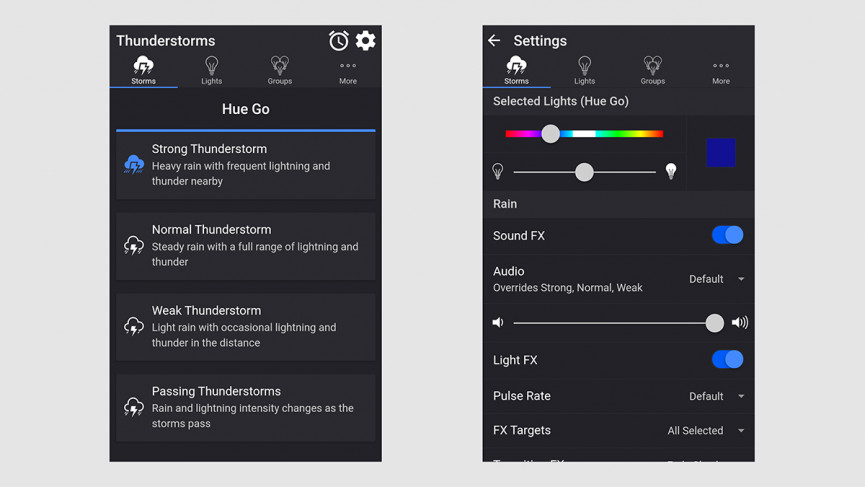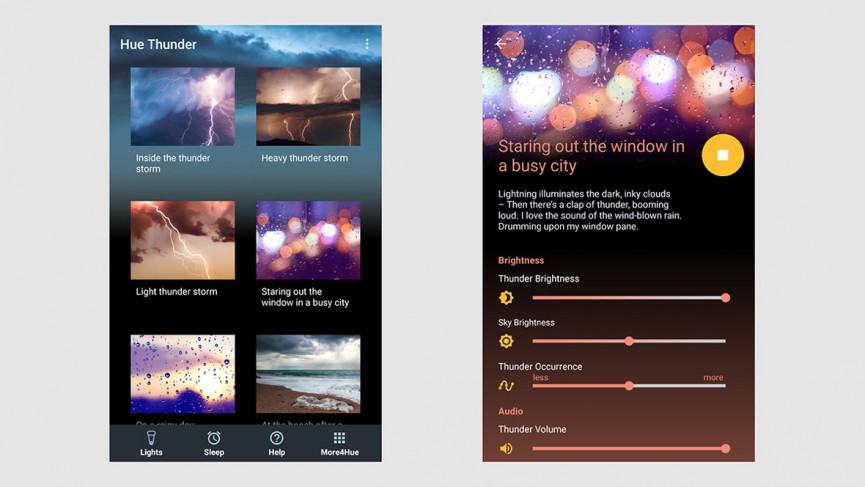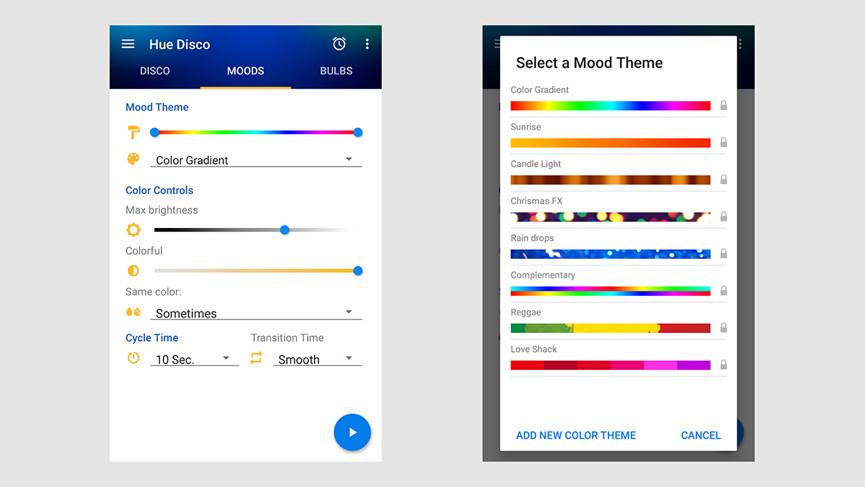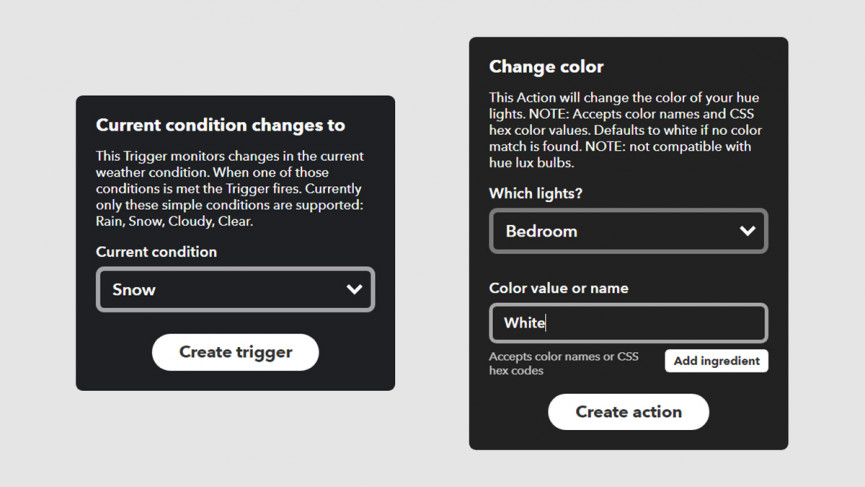Kuinka synkronoida Philips Hue -valot ulkoilmaan
Jos sinulla on kotonasi Philips Hue -älyvalaisimia tai -lamppuja, yksi hienoimmista temppuista, jotka voit saada ne suorittamaan, on toistaa valitsemasi sää tai jopa muuttaa olosuhteita ikkunan ulkopuolella.
Eikä kyse ole vain vaikutuksen tekemisestä ystäviin seuraavissa kotibileissäsi: voit luoda tunnelman elokuvalle, äänikirjalle tai vain rentoutumiseen päivästä.
Voit jopa käyttää Philips Hue -järjestelmääsi varhaisvaroitusjärjestelmänä vaikeiden sääolosuhteiden varalta – tai vain ennusteen muutoksesta.
Saadaksesi tämän käyntiin, tarvitset oikeat sovellukset ja lisäosat Philips Hue -valoihin, kuten tässä selitetään. Jos tarvitset apua polttimoverkkosi saattamiseksi käyntiin, tutustu yksityiskohtaiseen Philips Hue -oppaaseemme.
Ukkosmyrskyä Huelle
Ensimmäinen sovellus, johon haluamme kiinnittää huomiosi, on Thunderstorm for Hue, joka on saatavana Androidille ja iOS :lle, ja sinun sovelluksesi hintaan 2,79 puntaa. Saat myrskyn valotehosteiden lisäksi myös äänet, jotka toistetaan puhelimen kaiuttimista (tai mistä tahansa äänilaitteesta, johon voit liittää puhelimesi).
Yhdistä ensin sovellus Philips Hue Bridge -laitteeseen valitsemalla se avausnäytöstä ja painamalla itse Bridgessä olevaa linkkipainiketta. Avaa seuraavaksi Valot- tai Ryhmät-välilehti ja valitse, mihin lamppuihin haluat myrskyn vaikuttavan.
Valitse etuvälilehdeltä, jonka otsikko on Myrskyt, myrskytyyppisi – voimakas, normaali, heikko tai ohimenevä. Heti kun teet valinnan, myrsky alkaa, ja jos napautat ajastinpainiketta (oikea yläkulma), voit asettaa uniajastimen, jos haluat nukahtaa sateen ääniin (ja valoihin). Napauta mitä tahansa myrskymerkkiä uudelleen pysäyttääksesi sen.
Hammaspainike (oikea yläkulma) on paikka, josta löydät kunkin myrskyn asetukset. Käytä yläreunan liukusäätimiä muuttaaksesi tehosteiden väriä ja kirkkautta, ja alapuolella olevia avattavia valikoita ja vaihtokytkimiä voit muuttaa muita elementtejä, kuten värien siirtymisen nopeutta ja siihen liittyvän äänen voimakkuutta.
Voit jopa lisätä taustamusiikkia linnuista, cicadista, sirkat ja sammakoista asetusnäytön alareunaan. Kaikki nämä asetukset pysyvät paikoillaan, vaikka vaihdat erityyppiseen myrskyyn, joten voit aloittaa alusta uudelleen napauttamalla Palauta oletusasetukset.
Hue Thunder
Seuraavaksi listallamme ja myös Thunderiin keskittyen on Hue Thunder Androidille ja iOS :lle, joka maksaa sinulle 2,59 puntaa. Sovellus voi luoda ukkosmyrskyjä Philips Hue -valoillasi, kuten sen nimikin kertoo, mutta kaikenlaisia sateisia sääkuvioita voidaan työntää lamppuihin.
Kuten aina, sinua pyydetään ensin kytkemään sovellus Philips Hue Bridge -sillallesi: napauta Bridgesi nimeä sovelluksessa ja paina sitten itse fyysisen Bridgen linkkipainiketta saadaksesi kaikki yhteyden.
Siirry Valot-välilehdelle (vasemmalla) valitaksesi, mitä Philips Hue -laitteitasi haluat ohjata tällä tulevalla ukkosmyrskyllä, palaa sitten takaisin ja valitse kohtaus – näet, että sinulla on "Inside the ukkonen myrsky" ja "Tuijottaa ulos ikkunasta kiireisessä kaupungissa" ja useita muita valinnanvaraa.
Valitsetpa minkä kohtauksen tahansa, saat äänen valotehosteiden rinnalle, joten voit toistaa tämän puhelimen kaiuttimien tai jonkin liitetyn laitteiston (kuten Bluetooth-kaiuttimen) kautta. Teemasivun liukusäätimillä voit säätää ukkosen ja taivaan suhteellista kirkkautta ja valita, kuinka usein saat ukkosen taputuksen.
Lopuksi voit napauttaa päänäytössä alareunassa olevaa Uni-painiketta asettaaksesi uniajastimen ja siirtyäksesi mukautettujen sadekuvioiden ääniin. Se ei ole aivan yhtä monipuolinen kuin Thunderstorm for Hue, mutta se on silti erittäin tehokas, ja esiasetetut kohtaukset ovat kaikki erittäin hyvin tehtyjä.
Värisävy levy
Philips Hue -valot kestävät enemmän kuin ukkosmyrskyjä, vaikka muita säätyyppejä on ehkä vaikea jäljitellä. Useat sovellukset voivat tarjota sinulle sään mukaisia väritunnelmia, mukaan lukien virallinen Philips-sovellus, mutta Hue Disco Androidille ja iOS :lle (3,49 puntaa) on yksi parhaista, mitä olemme kohdanneet.
Sovelluksen ensisijaisena tavoitteena on synkronoida valot äänilähteen kanssa, mutta siinä on myös paljon upeita väritunnelmia. Avaa sovellus ensimmäistä kertaa, niin sinua pyydetään tekemään tavallinen temppu painamalla Philips Hue Bridgen fyysistä linkkipainiketta.
Kun olet tutustunut sovellukseen, jätä Disco-välilehti huomioimatta ja siirry kohtaan Polttimot valitaksesi, mihin Philips Hue -valoihin haluat yhdistää. Avaa sitten Tunnelmat-välilehti ja napauta Mood-teemaa – voit aloittaa valitsemalla minkä tahansa näistä teemoista, mukaan lukien auringonnousun tai sadepisarat. Palaa Moods-välilehdelle säätämällä tehosteen voimakkuutta ja nopeutta liukusäätimillä ja sitten toistopainikkeella (oikealla) käynnistääksesi sen.
Tunnelmateeman valitsimessa voit myös napauttaa Lisää uusi väriteema -linkkiä esitelläksesi oman tunnelmasi (jonka tämän artikkelin tarkoituksia varten tulisi vastata säätyyliä). Napauta väriä vaihtaaksesi sitä, paina pitkään väriä siirtääksesi sitä järjestyksessä ja pyyhkäise väriä poistaaksesi sen luettelosta.
Riippumatta siitä, mitä säätä yrität jäljitellä, Moods-välilehden pitäisi mahdollistaa se: napauta Välilehden alareunassa olevia Cycle Time- ja Transition Time -painikkeita säätääksesi tehostetta entisestään.
IFTTT
Lopuksi on olemassa IFTTT (If This Then That), verkko- ja mobiilipalvelu, joka voi yhdistää kaikenlaisia laitteita ja sovelluksia – mukaan lukien sääennusteet ja Philips Hue -valot. Jos et ole vielä tehnyt niin, siirry IFTTT:n verkkosivustolle ja rekisteröi itsellesi ilmainen tili. Sinun on myös asennettava IFTTT-sovellus Androidille tai iOS :lle saadaksesi sijaintisi säätiedotuksia varten.
Kun tämä on tehty, kirjaudu IFTTT:hen verkossa, napsauta nimeäsi (oikeassa yläkulmassa) ja valitse Uusi sovelma. Napsauta uuden sovelman "tätä" -osaa ja valitse Weather Underground. Tämän jälkeen voit valita laukaisimeksi "Nykyinen tila muuttuu" tai jotain muuta (kuten auringonnousua tai ennustetta).
Hanki lisää: Parhaat IFTTT-älykodin reseptit
Jos valitset nykyisen tilan tai ennusteen laukaisimen, sinun on myös valittava säätyyppi sateesta kirkkaaseen taivaan. Napsauta Luo liipaisin, valitse sovelman "se" bitti ja valitse kuvakeruudukosta Philips Hue.
Tässä vaiheessa IFTTT pyytää muodostamaan yhteyden Philips Hue -valoihin virallisen Philips Hue -verkkosivuston kautta. Kun olet tehnyt tämän, valitse toiminnoksi "Vaihda väriä" ja valitse, mitkä lamput haluat vaihtaa mille värille. Napsauttamalla Luo toimintopainiketta olet melkein valmis.
Sovelma sijaitsee IFTTT-tililläsi, jossa voit ottaa sen käyttöön tai poistaa sen käytöstä (tai poistaa) milloin tahansa. Heti kun Weather Underground raportoi määrittämäsi säätyypin, IFTTT muuttaa Philips Hue -valojesi väriä vastaavasti.